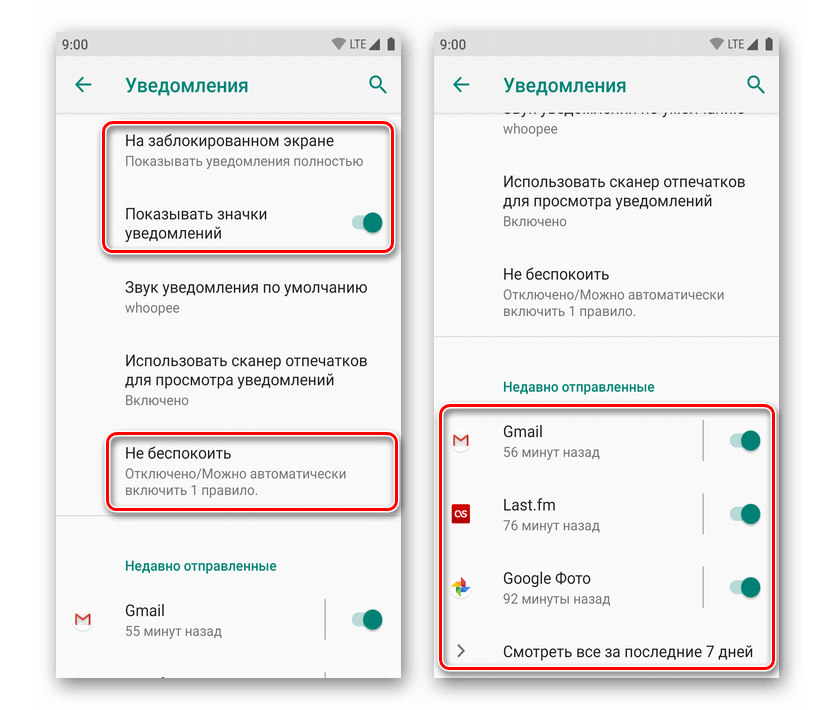Не показывает уведомления вконтакте – Не приходят уведомления вконтакте на андроид. Не приходят уведомления. Как выключить уведомления в ВК
Не приходит уведомление ВКонтакте

Уведомления в социальной сети ВКонтакте играют значимую роль, позволяя своевременно узнать о тех или иных событиях, вроде личных сообщений или ответов на комментарии. И хотя данная система работает более чем исправно у большинства пользователей, иногда могут возникать различного рода неполадки. В ходе нашей сегодняшней инструкции мы рассмотрим несколько методов устранения подобного.
Исправление проблем с получением уведомлений ВК
Всего можно выделить пять основных проблем, так или иначе влияющих на получение оповещений от ВКонтакте при использовании полной версии сайта. При этом решение далеко не всегда связано с ресурсом, требуя выставления правильных настроек в браузере и даже в операционной системе.
Способ 1: Работа с оповещениями
Чаще всего отсутствие уведомлений из ВК связано с деактивированными опциями в настройках страницы, что по совместительству является наиболее простым случаем. Для устранения неполадки достаточно будет посетить параметры профиля и включить оповещения в соответствии с вашими требованиями.
Читайте также: Как отключить звуковые уведомления ВК
- Откройте сайт ВКонтакте на любой странице и кликните левой кнопкой мыши по аватарке в углу экрана. Через выпадающий список перейдите в «Настройки».
- Через дополнительное меню в правой части окна откройте вкладку «Уведомления» и включите опции, представленные в начале списка. Некоторые из вариантов можно оставить деактивированными на ваше усмотрение.
- После внесения изменений новые параметры сохраняются автоматически. Однако учтите, что нельзя получить оповещения об уже произошедших событиях.

- Если необходимо, в данном разделе сайта можно включить не только общие, но и push-уведомления в браузере, отображающиеся на рабочем столе.
- Действие нужно будет подтвердить с помощью кнопки «Разрешить» во всплывающем окне. Если оно не появляется, обязательно ознакомьтесь со следующим способом.
- Помимо упомянутых ранее параметров на той же странице
- Не стоит также забывать про настройки оповещений на электронную почту, если она была заранее привязана к учетной записи. Особенно полезно здесь включить «Личные сообщения», так как это позволяет полностью легально сохранять копии писем.
Примечание: Из-за автоматической блокировки многих писем обязательно проверяйте папку «Спам», если извещения о событиях не приходят во входящие в почтовом ящике.

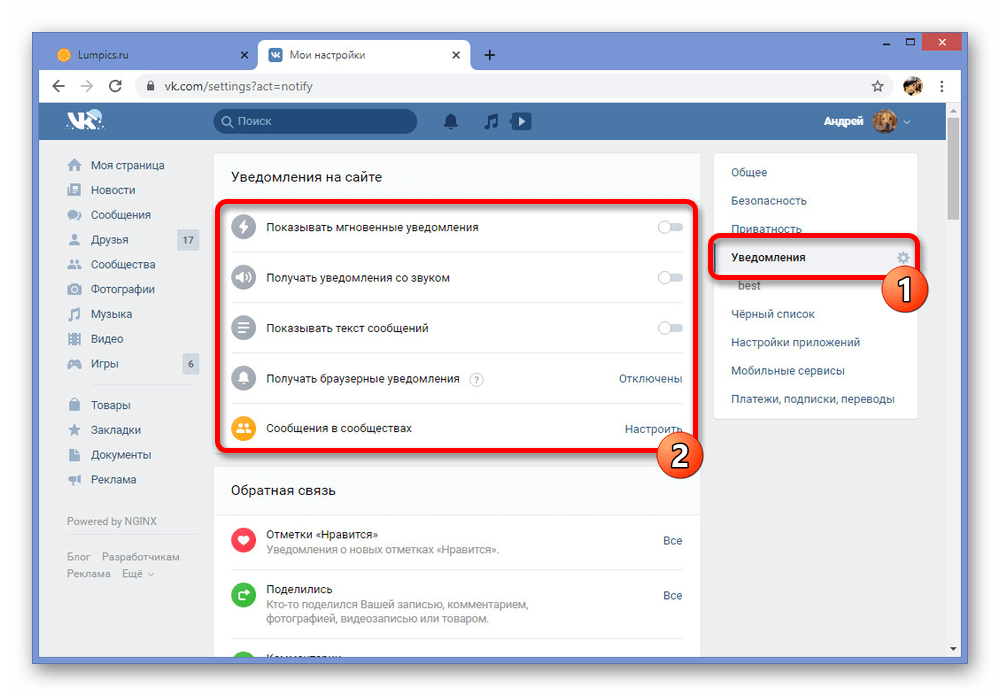
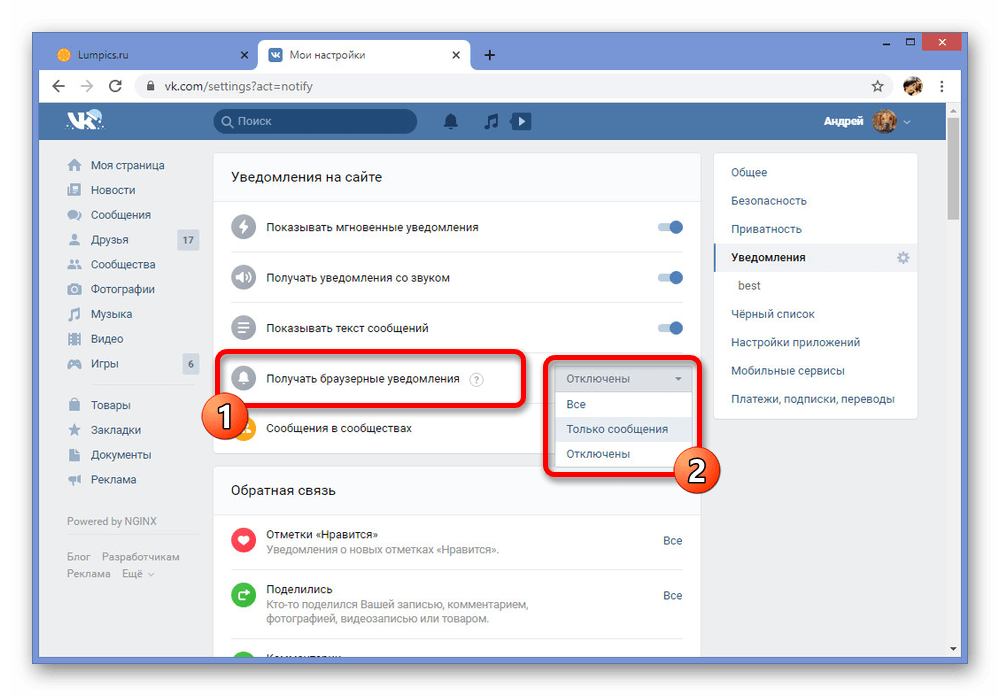

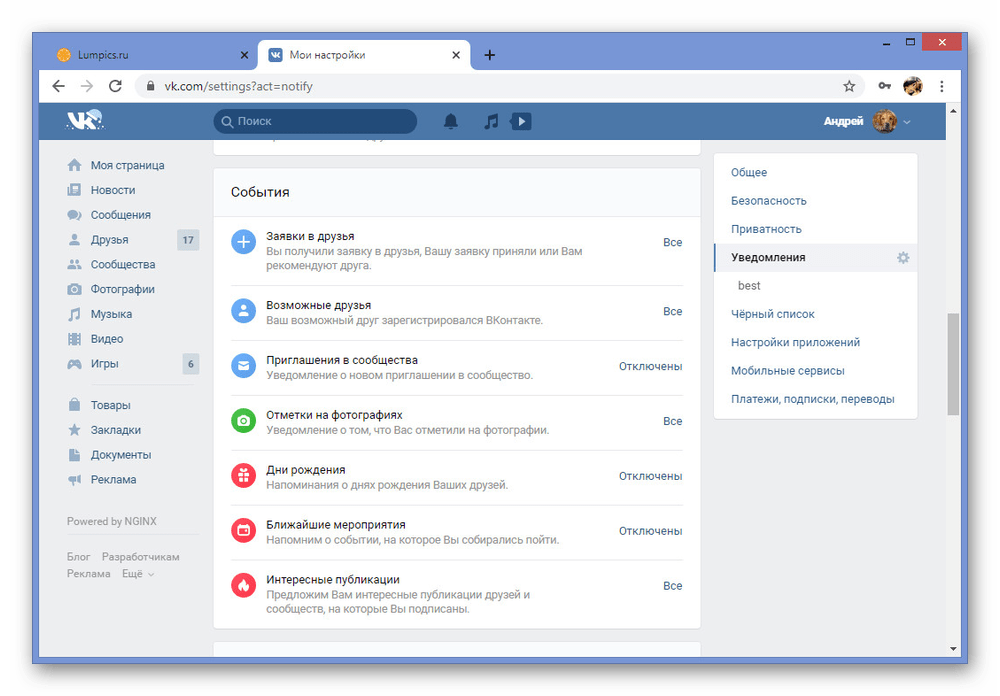
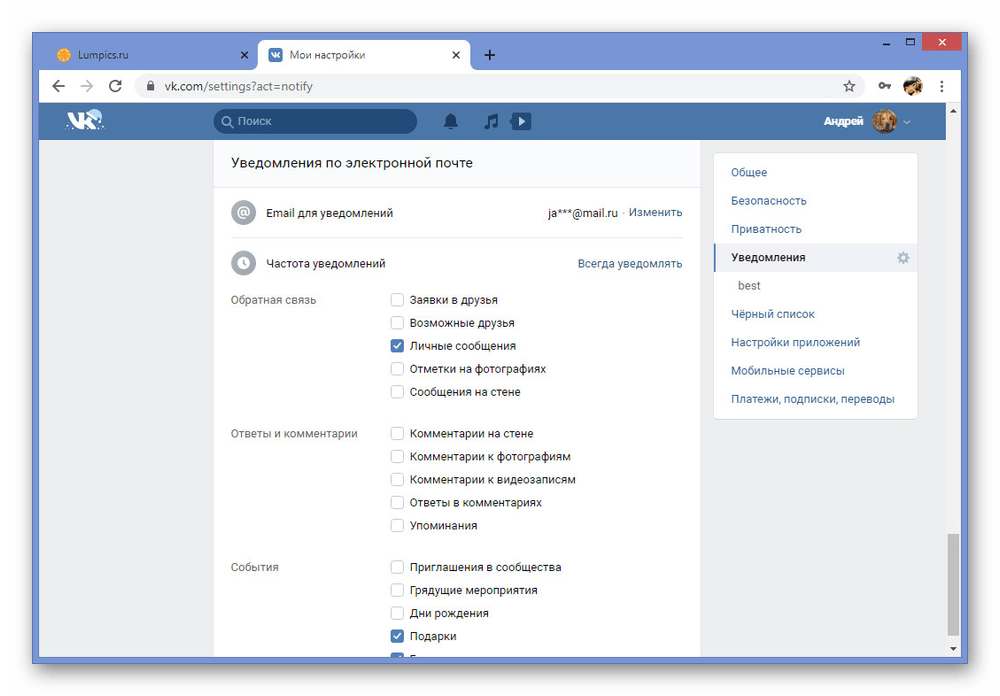
Решение, как мы упоминали, является самым легким, и потому у вас вряд ли возникнут вопросы. Однако если уведомления отсутствуют даже после этого, изучите прочие разделы инструкции.
Способ 2: Настройки браузера
Для удобства пользователей современные браузеры оснащены функцией рассылки push-уведомлений, получаемых на разных сайтах, включая социальную сеть ВКонтакте. Если по случайности или намеренно такие оповещения были деактивированы, это может стать причиной рассматриваемой проблемы.
- Перейдите на любую страницу сайта ВК и кликните по значку с левой стороны в адресной строке. Здесь найдите строку «Уведомления», разверните выпадающий список и выберите «Разрешить».
- Если параметр по каким-то причинам отсутствует, что весьма необычно во время принудительной блокировки, через то же самое окно перейдите на страницу
- С помощью колесика мыши пролистайте страницу до строки «Уведомления» в колонке «Разрешения» и для продолжения нажмите по рядом расположенному выпадающему списку.
- Через меню выберите параметр «Разрешить», после чего покиньте настройки и обновите вкладку соцсети. Учтите, что внесенные изменения принесут результаты только если оповещения были включены в соответствии с первым способом.
- Кроме изменения параметров вручную можете воспользоваться кнопкой «Удалить данные» и применить действие во всплывающем окне. В результате настройки будут сброшены до первоначального состояния.
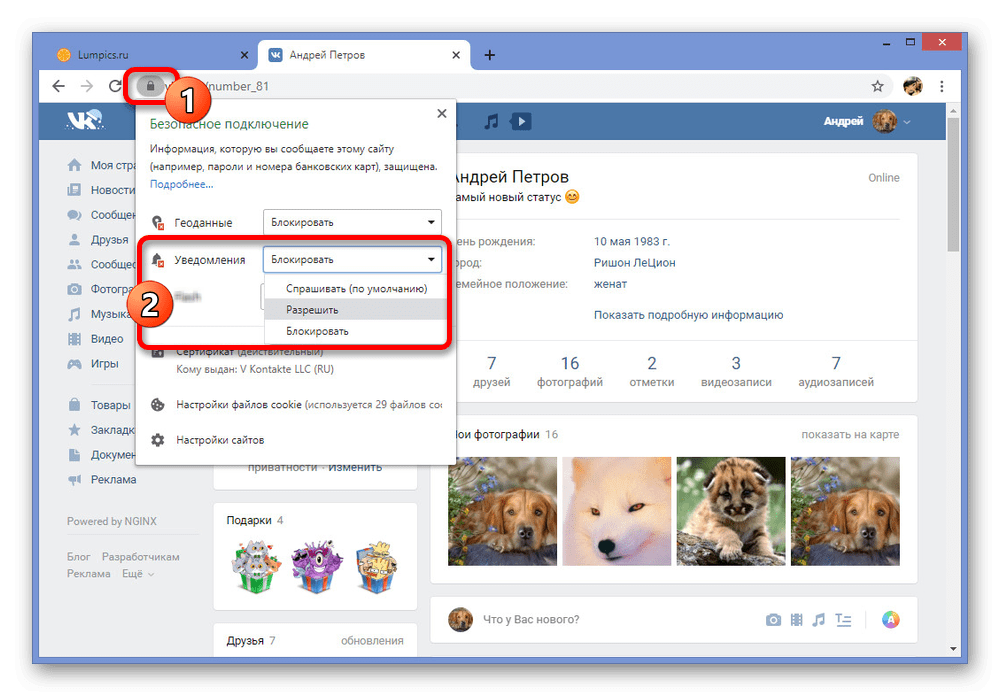




Мы рассмотрели только один браузер в качестве примера, когда как в других аналогичных программах действия могут отличаться. Поэтому, чтобы избежать затруднений, советуем ознакомиться с процедурой включения push-уведомлений в некоторых обозревателях или попросту выполнить сброс настроек.
Подробнее: Настройка push-уведомлений в Яндекс.Браузере и в Google Chrome
Способ 3: Оповещения в системе
Периодически непосредственно сама операционная система становится причиной блокировки push-уведомлений из предыдущего варианта, попросту запрещая браузеру как приложению отправлять оповещения на рабочий стол пользователя. Однако, несмотря это, актуален подобный вариант, как правило, только для Windows 8.1 и Windows 10, тогда как в семерке управление уведомлениями происходит только через интернет-обозреватель.
- Кликните правой кнопкой мыши по значку Windows на панели задач и выберите раздел «Параметры». В случае с восьмеркой изменения вносятся также через параметры.
- Через главное меню в «Параметрах Windows» выберите «Система». Использовать следует последнюю версию ОС, чтобы не столкнуться с отличиями в интерфейсе.
- Аналогичным образом с помощью списка в левой части окна откройте вкладку «Уведомления и действия». Данную страницу нужно пролистать до списка установленных приложений.
- Выбрав один из вариантов сортировки для удобства, найдите используемый вами браузер. Например, в нашем случае включение оповещений происходит в Google Chrome.
- Щелкните ЛКМ по ползунку в правой колонке и убедитесь, что статус изменился на «Включено». Сразу после этого настройки можно закрыть и проверить уведомления от ВКонтакте.
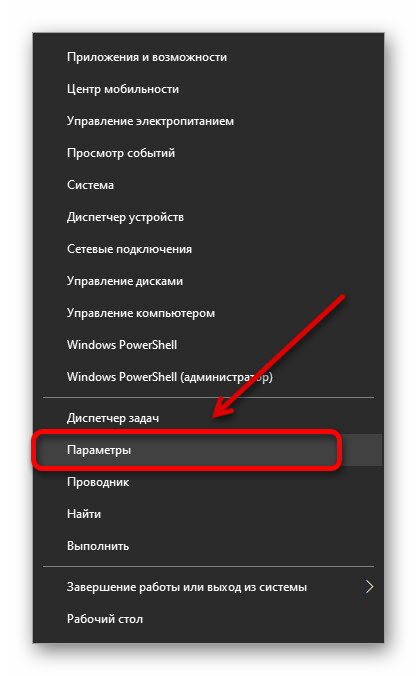
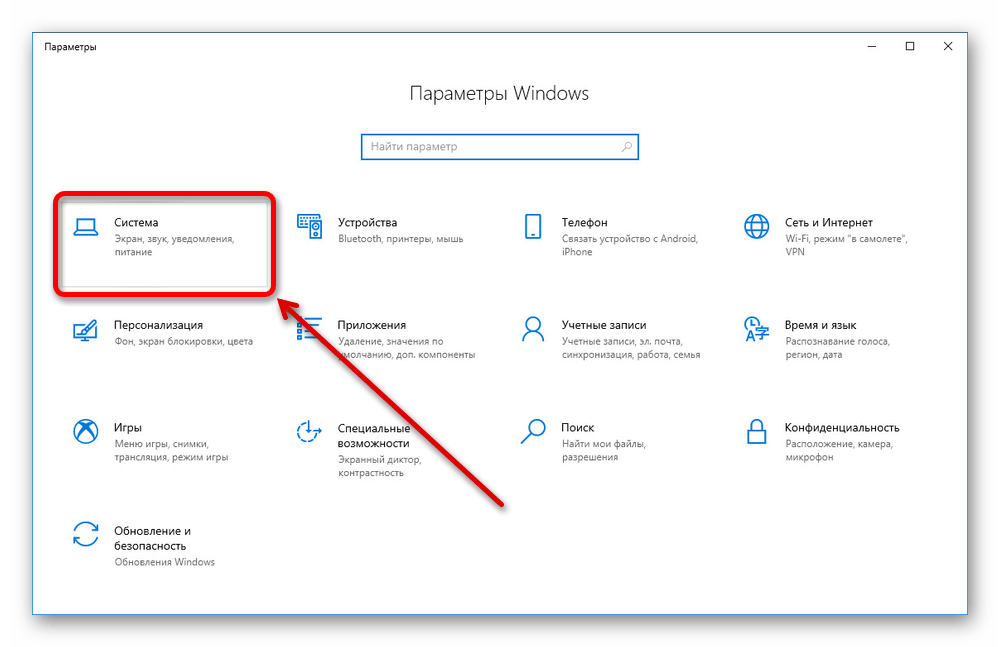

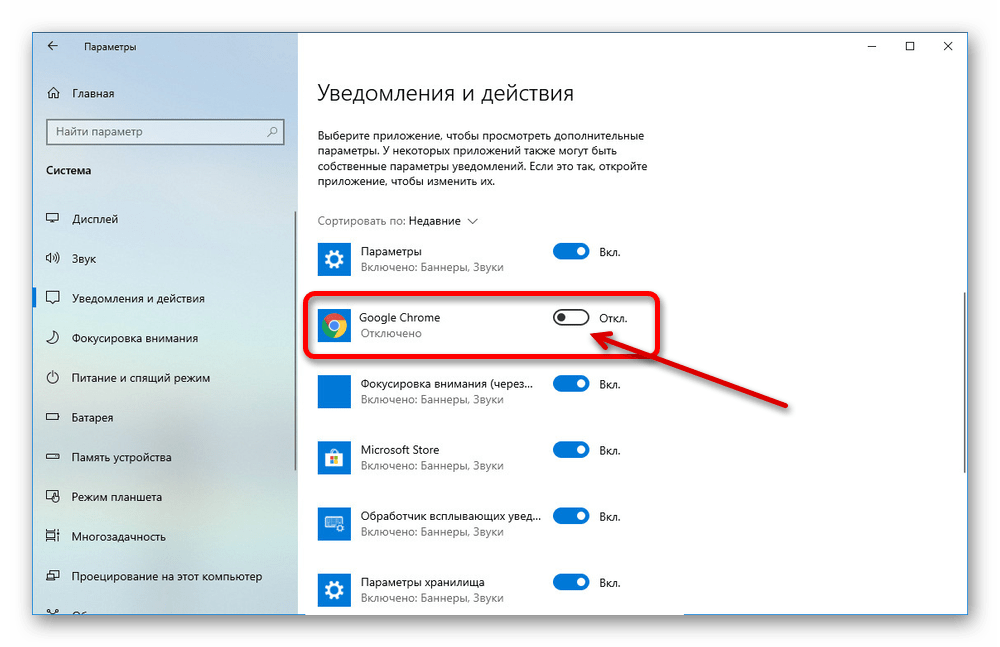

Примечание: Если браузер отсутствует в списке приложений, скорее всего, потребуется переустановка или изменение настроек уведомлений в конфиденциальности.
Если представленных действий оказалось недостаточно, возможно, поможет сброс настроек, так как в любой Windows уведомления по умолчанию находятся в активированном состоянии. Для этого некоторым требуется программа типа CCleaner или средство восстановления системы.
Способ 4: Подписка на обновления
Любые уведомления на сайте ВКонтакте напрямую зависят от источников, которые в свою очередь вполне могут быть причиной проблемы. Например, вы перестанете получать оповещения от пользователей, на которых подписаны, если будете удалены из друзей и подписчиков. Кроме того, функция «Закрытый профиль» также блокирует отправку новостей и уведомлений в адрес подписчиков.
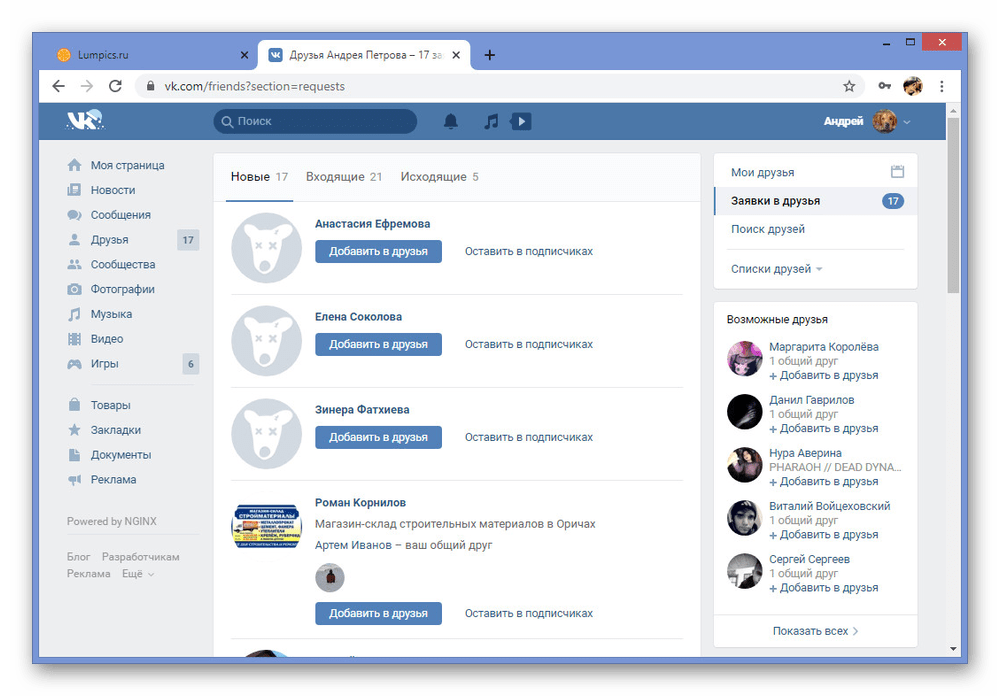
Читайте также: Как удалить подписчиков ВК
Единственным оптимальным решением в таких случаях становится добавление нужного пользователя в список друзей. Об этом нами было рассказано отдельно.
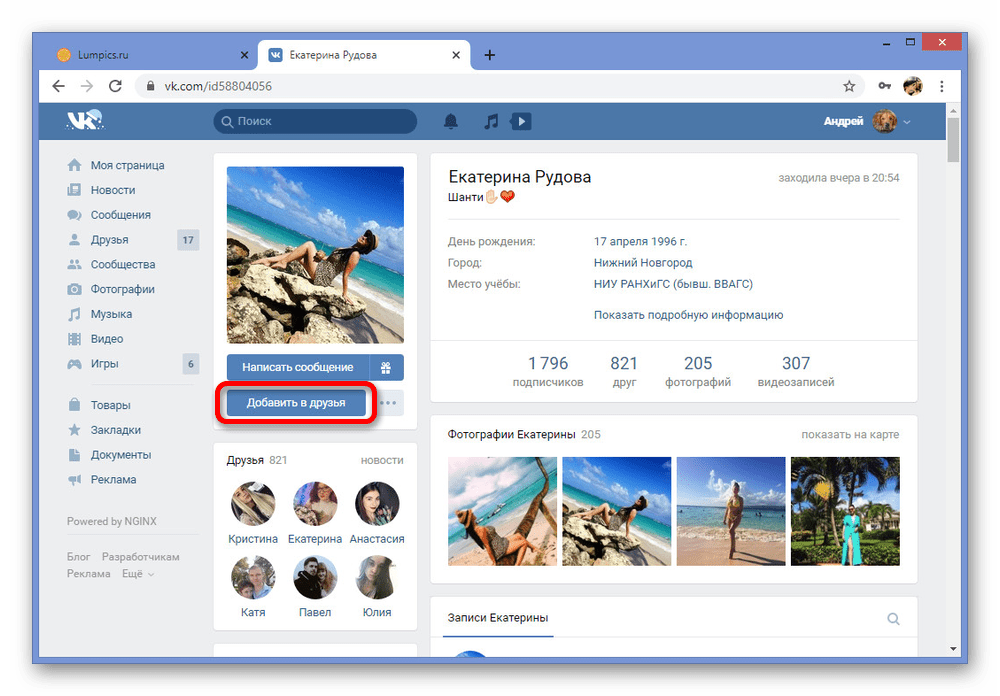
Подробнее: Добавление в друзья ВК
- При отсутствии уведомлений даже после всех проделанных действий можно принудительно оформить подписку, даже если пользователь не одобрил предложение дружбы. Для этого откройте страницу нужного человека и нажмите кнопку «…» под фотографией.
- В списке кликните по строке «Уведомлять о записях». Подобное не работает с закрытыми аккаунтами из-за ранее упомянутых ограничений.
- Если пользователь находится у вас в друзьях, дополнительно могут помочь опции «Сообщать о трансляциях» и «Показывать новости».
- Это также относится и к сообществам, где через меню подписки необходимо включить рассылку новостей и обязательно воспользоваться строкой «Включить уведомления».




Надеемся, что способ помог вам разобраться с проблемой, препятствующей получению уведомлений от ВКонтакте, так как на этом основные решения заканчиваются. Если ничего не помогает, задавайте свой вопрос нам в комментариях.
Способ 5: Выявление неполадок на серверах
Как и на любом другом ресурсе в интернете, в социальной сети ВКонтакте иногда могут происходить сбои на стороне серверов, блокирующие те или иные возможности. Таким образом, причиной неработоспособности уведомлений могут быть подобные обстоятельства, узнать о которых можно на специальном сайте.
Проверить сбои ВК на сайте Downdetector
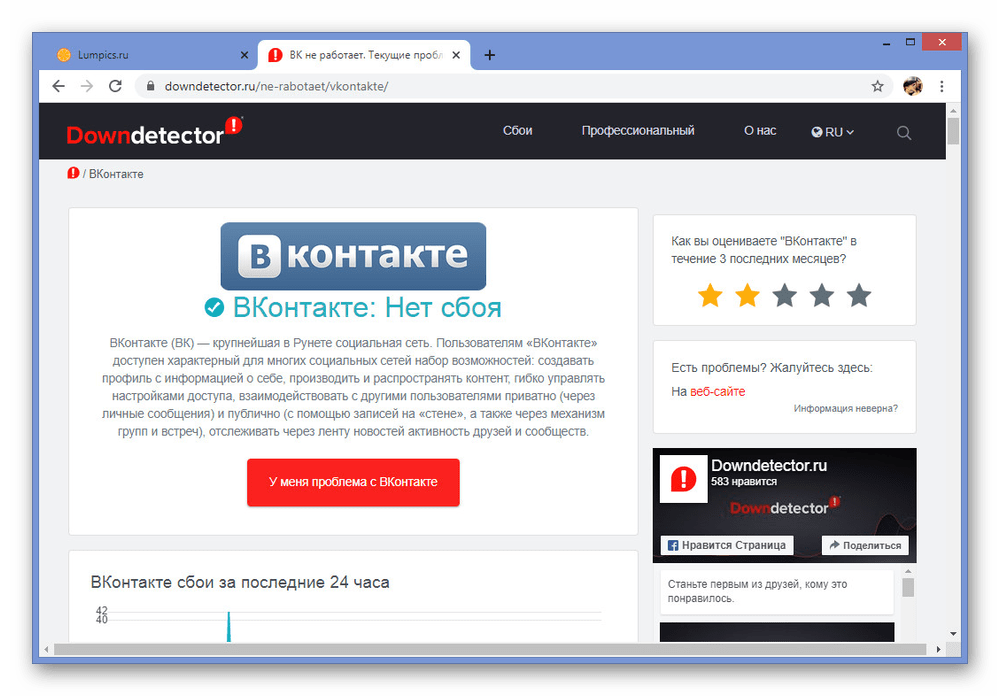
Решить трудности такого рода самостоятельно, к сожалению, не получится. Единственное, что сделать все же удастся, это обратиться напрямую к администрации через форму обратной связи.
Читайте также: Как написать в техподдержку ВК
Не приходят уведомления ВК на телефоне
В настоящее время социальной сетью ВКонтакте пользуется огромное количество пользователей, более половины из которых заходят через официальное мобильное приложение. При этом здесь, как и на веб-сайте, внутренняя система уведомлений может работать неправильно из-за тех или иных неисправностей. Более подробно данный вариант был нами описан в отдельной инструкции по Android, однако в iOS решения почти не отличаются.
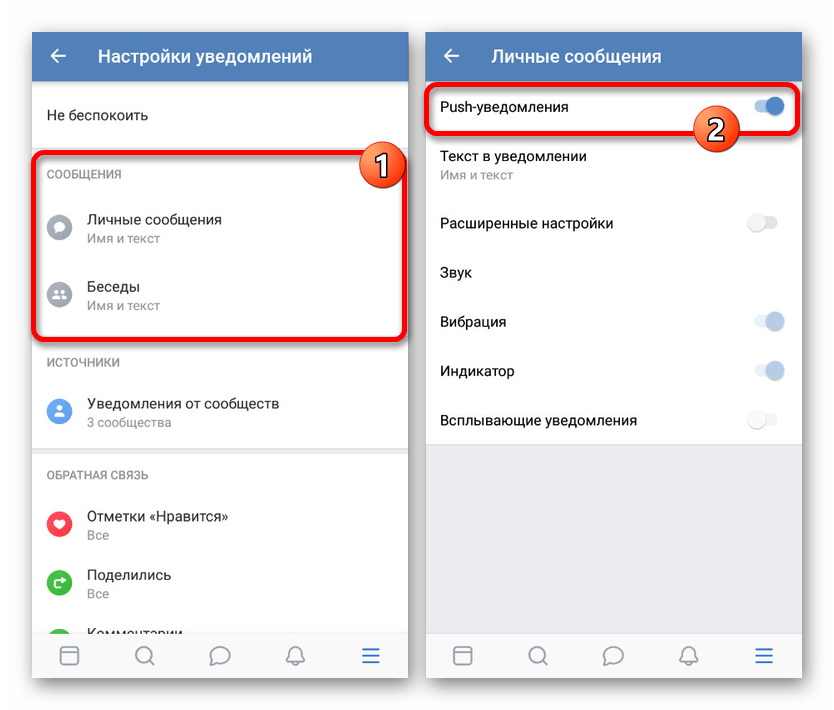
Подробнее: Устранение проблем с получением уведомлений ВК на Android
Не приходит код подтверждения ВК
Еще одна проблема, уже не зависящая от какой-то конкретной версии сайта, заключается в отсутствии кода подтверждения действий, отправляемого по номеру телефона. Решений в таком случае гораздо меньше, нежели было рассмотрено ранее, но они существуют и могут помочь.

Подробнее: Устранение проблем с получением кода подтверждения ВК
Представленных в рамках статьи рекомендаций должно быть достаточно для устранения неисправностей с уведомлениями, так как мы постарались охватить все вероятные случаи. Чтобы проблемы были решены наверняка, внимательно следите за настройками учетной записи и проверяйте сбои, включая комментарии.
 Мы рады, что смогли помочь Вам в решении проблемы.
Мы рады, что смогли помочь Вам в решении проблемы. Опишите, что у вас не получилось.
Наши специалисты постараются ответить максимально быстро.
Опишите, что у вас не получилось.
Наши специалисты постараются ответить максимально быстро.Помогла ли вам эта статья?
ДА НЕТКак включить уведомления в вк на компьютер. Не приходят уведомления вконтакте android, Iphone, компьютер
Что же делать если не приходят уведомления Вконтакте? Не важно где вы используете социальную сеть, будь это телефон на операционной системе Android и OIS или личный персональный компьютер, дело в том что причина отсутствие звукового оповещения чаще всего является отключенные уведомления.
В настройках соц.сети VK есть функция включения/отключения уведомления.
В правом верхнем углу нажимаем на аватарку с вашем именем и в выпадающем меню переходим в раздел «настройки» далее «оповещения».
Для каждого устройства устанавливаются свои параметры, мобильная версия может отличаться от полной, и работать она будет согласно выставленным настройкам.
Android
Настраиваем оповещение в мобильной версии в левом меню нажимаем на «настройки» значок шестеренки и переходим в раздел «уведомления». В различных версиях VK дизайн может не значимо отличаться. Для включения достаточно напротив пункта поставить чекбокс или передвинуть ползунок, и сохранить настройки.
Так же не забываем проверить настройки на гаджете . В настройках находим значок социальной сети Вконтакте, кликаем на него и проверяем включено ли уведомления на самом устройстве.
IOS
После проделанных манипуляций уведомление должны заработать. Однако бывают и другие проблемы попробуйте проделать следующие действия:
- Почистить Кеш последней активности Вконтакте. Возможно происходит конфликт между сторонними приложениями и самим сайтом. Такое случается если вы играете в игры Vk или авторизовываетесь через соц. сеть.
- Обновить версию приложения.
- Написать Тех поддержку vk.com возможно проблемы на стороне серверов сайта.
Так что остается лишь ждать, пока разработчики исправят данную проблему.
Функционал социальной сети разработан таким образом, чтобы пользователям было комфортно. Уведомления предусмотрены для того, чтобы владелец профиля могу получать информацию о происходящих изменениях и новостях. Это очень удобно, т. к. позволяет избежать постоянных посещений аккаунта для просмотра обновлений. Если не приходят уведомления ВК, то следует установить причину подобных неполадок.
В техническую поддержку с проблемой обращаются преимущество владельцы Meizu, Xiaomi и Apple (айпэдов и айфонов). Причиной являются сбои push-уведомлений, отвечающих за iOS приложения. Некоторые владельцы личных профилей научились устранять неполадки своими руками:
- Авторизуются в системе заново.
- Удаляют приложение и устанавливают повторно.
Такой способ помогает не всем, но большинству удалось решить вопрос именно так. Лучше всего обратиться в техническую поддержку клиентов, чтобы установить истинную дисфункцию и принять меры для борьбы с ней.
Перестали приходить уведомления ВКонтакте на андроид
Если не приходят уведомления ВКонтакте на мобильное устройство, то следует проверить, подключена ли функция в профиле социальной сети и на самом устройстве. Для проверки настроек на Андроид следует:
- Перейти в раздел «На заблокированном экране».
- Активировать опцию «Показывать уведомления».
Чаще всего система начинает работать нестабильно после установки обновлений. Рекомендуется каждый раз вручную перепроверять настройки, чтобы не остаться не оповещенным. Стандартные обновления сбивают настройки, что требует проведения дополнительных манипуляций от пользователей. В скором времени этот вопрос будет решен.
Не работают уведомления ВКонтакте на iPhone Post
Оповещения в самом приложении присутствуют, но пользователь не получает их при закрытом приложении. Речь идет не о недоработках разработчиков социальной сети, а о неверных настройках мобильного устройства. Причина заключается в сервере. Корректная работа возникает только после внесения всех необходимых коррективов.
Разработчики принимают меры для устранения действующих неполадок. Среди основных рекомендаций выделяется установка актуальных версий программы. Если все перечисленные коррективы устраняют неполадки только временно, то проблема кроется в сервере.
Не приходят уведомления в ВК в Сафари
При первом входе в социальную сеть через браузер следует принять согласие на получение уведомлений, предварительно указав, какие из них будут давать оповещения. Для корректной работы следует использовать последнюю версию. Рекомендуется подключить автоматические обновления, чтобы система работала корректно.
Причиной является сбой системы, который не был предусмотрен изначально. Решение этого вопроса осуществляется просто:
- Устанавливаем правильный часовой пояс и время. Не правильные данные негативным образом отражаются на работе уведомлений. Для изменения параметров заходим в раздел «Настройки», «Автоопределение времени и часового пояса». Выбираем часовой пояс и дату. Перезагружаем мобильное устройство.
- Включаем функцию «Показать содержимое». Заходим в «Настройки» в подраздел «Защита и блокировки». Выбираем «Показывать содержимое». В разделе «Уведомления» проверяем подключение используемого устройства. При необходимости активируем переключатель.
- Отключаем «Ограничение фоновых данных». Переходим в раздел «Опции» и отключает активные ограничения. После этого уведомления будет приходить как при включенном Wi-fi, так и при мобильном интернет-соединении.
- Выключаем энергосбережение. Если аккумулятор разряжается, то многие мобильные устройства активируют энергосберегающий режим. Некоторые приложения могут быть деактивированы, в том числе и ВКонтакте.
Если перестали приходить оповещения, то следует установить причину и принять соответствующие меры. Если один способ не дает результата, то следует пробовать другие.

Почему не приходят уведомления в ВК на компьютер
Пользуясь социальной сеть по ПК, у некоторых владельцев аккаунтов также встречаются сбои. Чаще речь идет о вредоносном программном обеспечении, которым можно заразиться при открытии рекламы. Лучше всего перестраховаться, установив антивирус.
- В «Настройках» браузера перейти в раздел «Очистка истории».
- Перезагрузить ПК и проверить работоспособность приложения.
Если проблема не устранена, то нужно перейти в «Настройки» в личном профиле, перейти в подраздел «Оповещения» и отметить галочкой из предложенного списка те уведомления, которые необходимы.
Как сделать так чтобы уведомления ВК приходили
Для начала нужно выяснить, почему не приходят уведомления в ВК, после чего выполнить описанные выше действии. Если это не помогает решить проблему, то рекомендуется очистить список ранее принятых оповещений:
- Перейти в «Настройки».
- Кликнуть «Очистить ответы».
- Выбрать пункт, на котором изображена лупа.
- Очистить историю, указав временной промежуток.
Можно задать вопрос, почему не приходят уведомления в ВК на телефоне, разработчикам социальной сети. Сотрудники компании проведут диагностику и примут меры для устранения проблемы. При необходимости пользователь получит пошаговое руководство для того, чтобы включить уведомления.
Если не приходят уведомления ВКонтакте на Android или Айфон, то на это есть причины. Для начала нужно проверить подключены ли уведомления, после чего просмотреть иные причины неполадок, если оповещения не начали приходить. Некоторые пользователи не хотят разбираться со всеми тонкостями, поэтому напрямую обращаются в службу поддержки клиентов. В скором времени разработчик обещает устранить сбои системы.
В норме мессенджер после выхода из него продолжает работать в фоновом режиме: приложение свернуто, ты им не пользуешься, но звонки идут, а уведомления о входящих сообщениях работают. Если не приходят уведомления WhatsApp – значит произошел какой-то сбой устройства или были изменены его настройки. Мы расскажем, как устранить проблему на Айфоне, Андроиде, и Windows Phone, а также дадим отдельную инструкцию для Xiaomi и Meizu.
Проверяем и настраиваем интернет
Приведенные инструкции подойдут для большинства популярных платформ. Возможно, ты столкнёшься с небольшими отличиями в формулировках, но на понимание процесса это не повлияет. Отдельный случай, если перестали приходить уведомления WhatsApp на Windows Phone: обрати особое внимание на качество интернета и на пункт, касающийся режима экономии заряда.
Для владельцев смартфонов Xiaomi и Meizu
Устройства этих фирм позиционируются как самые «долгоиграющие», способные продолжительное время работать без подзарядки. На самом деле пр
Как отключить звуковые уведомления ВКонтакте
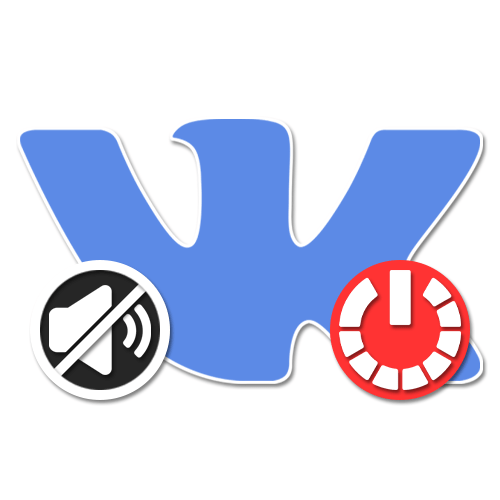
В социальной сети ВКонтакте присутствует внутренняя система уведомлений, включающая звуковые оповещения, например, во время получения личных сообщений. По необходимости подобное можно отключить через стандартные настройки сайта или мобильного приложения. Далее в рамках инструкции нами будут достаточно детально рассмотрены оба варианта.
Отключение звуковых уведомлений ВК на компьютере
В настольной версии веб-сайта ВКонтакте всего доступно два способа реализации поставленной задачи: как с использованием стандартных параметров, так и через настройки интернет-обозревателя. Каждый из данных методов имеет ряд ограничений в плане применения, и потому может пригодиться лишь в определенных ситуациях.
Способ 1: Параметры веб-сайта
Официальный веб-сайт рассматриваемой социальной сети, как известно, предоставляет самый полный набор функций и параметров, в том числе относящихся к уведомлениям. Чтобы произвести отключение звука в данной версии, потребуется посетить один из разделов.
Вариант 1: Настройки сообщений
- С помощью основного меню в левой части окна браузера откройте страницу «Сообщения». Здесь необходимо обратить внимание на нижнюю панель под списком диалогов.
- Для деактивации звуковых оповещений кликните левой кнопкой мыши по ссылке «Отключить звуковые уведомления» в правой части упомянутой панели. Аналогичное можно сделать через выпадающее меню, доступное при наведении курсора на иконку с шестеренкой.


Вариант 2: Настройки сайта
- В правой части верхней панели веб-сайта кликните по фотографии профиля и через выпадающий список выберите раздел «Настройки».
- С помощью дополнительного меню откройте вкладку «Уведомления» и найдите раздел «На сайте». Для деактивации звука достаточно воспользоваться ползунком в строке «Получать уведомления со звуком».
- Если вы все сделали правильно, любые звуковые оповещения будут заблокированы. Применение же изменений производится автоматически без нажатия каких-то кнопок.

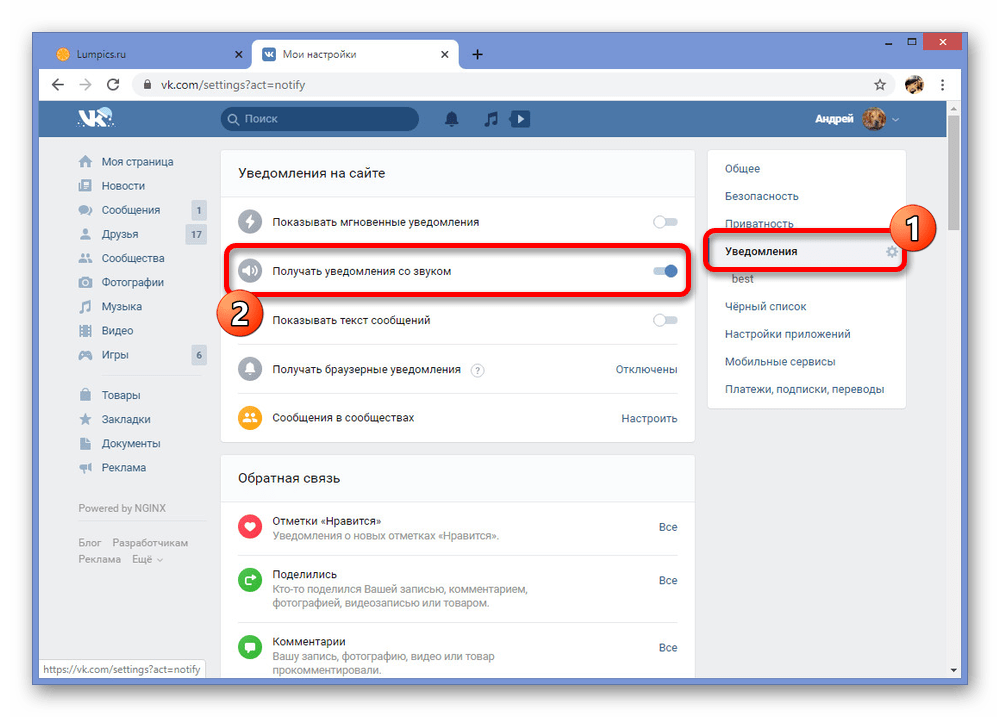
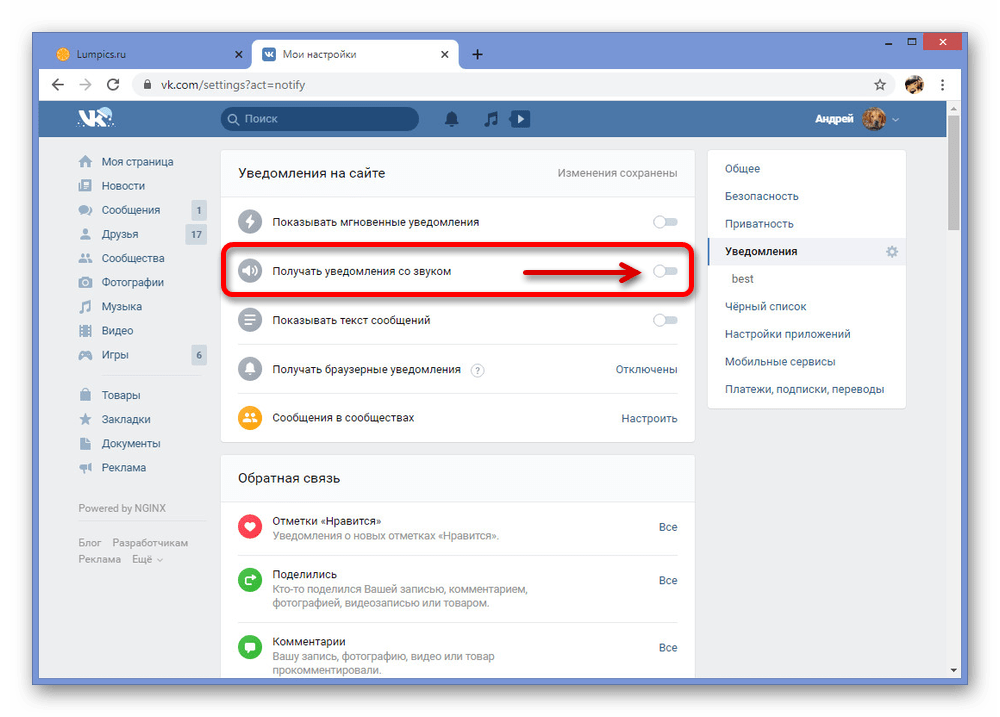
Независимо от используемого раздела оповещения будут отключены полностью аналогичным образом, блокируя весь системный звук, но не затрагивая воспроизведение мультимедиа. При этом учтите, что распространяются параметры только на личные сообщения, тогда как любые другие оповещения по умолчанию не имеют звукового сопровождения.
Способ 2: Уведомления в диалоге
В качестве дополнительного решения к предыдущему способу вы можете воспользоваться индивидуальными настройками любого диалога в личных сообщениях, чтобы отключить звук. Преимуществом способа является то, что для этого не нужно избавляться от всех оповещений, зачастую необходимых для своевременного прочтения почты.
- Разверните раздел «Сообщения» и перейдите к диалогу, звук в котором хотите отключить. Действия идентичны как для обычного диалога, так и беседы из множества собеседников.
- Наведите курсор мыши на значок «…» в верхней части экрана и выберите пункт «Отключить уведомления». Это позволит отключить звук, но оставить активными push-оповещения.
- Об успешном исчезновении звука можно узнать по специальной иконке рядом с именем диалога.


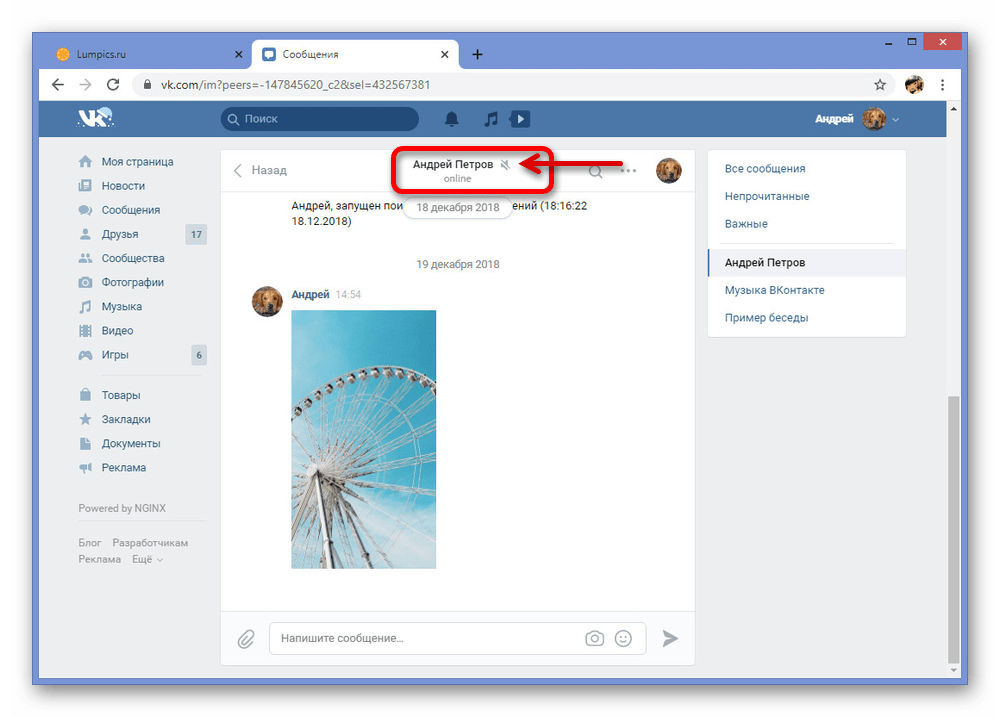
Как видно, метод отлично подойдет для деактивации звука в наиболее активных диалогах вроде бесед, позволяя избавиться от лишних раздражителей. Однако если переписок много, лучше используйте первый способ, так как в случае необходимости отменить действия можно только в индивидуальном порядке.
Способ 3: Настройки браузера
Любой интернет-браузер предоставляет собственные настройки, позволяющие отключить те или иные элементы сайта, включая звук. ВКонтакте не является исключением, и потому можно деактивировать уведомления, попросту заблокировав воспроизведение любого звука на сайте соцсети. Примечание: Действия могут отличаться в разных браузерах, однако мы рассмотрим только Google Chrome.
Быстрее и проще всего выключить звук на одной лишь вкладке с сайтом, в данном случае VK, можно, кликнув по этой вкладке правой кнопкой мыши и выбрав пункт «Отключить звук на сайте» (актуально для Chrome, у других браузеров название параметра будет слегка иным). Запрет на воспроизведение звуков действует только на конкретную вкладку и распространяется до ее закрытия. Данная возможность поддерживается не всеми веб-обозревателями и выключает ЛЮБОЙ звук, который воспроизводится внутри вкладки, поэтому будьте внимательны при попытке посмотреть видео или послушать аудио.
- Откройте любую страницу ВК и кликните левой кнопкой мыши по значку в левой части адресной строки. Через данное окно необходимо перейти в раздел «Настройки сайтов».
- Пролистайте открывшуюся страницу вниз до строки «Звук» и щелкните по расположенному рядом выпадающему списку.
- Чтобы произвести деактивацию уведомлений, через данное меню необходимо выбрать «Отключить звук».
- После этого можете вернуться на сайт ВКонтакте и воспользоваться кнопкой «Перезагрузить» на верхней панели.
- Успешное отключение можно проверить, открыв то же самое окно в левой части адресной строки, получив личное сообщение без соответствующего звука или попытавшись воспроизвести музыку.
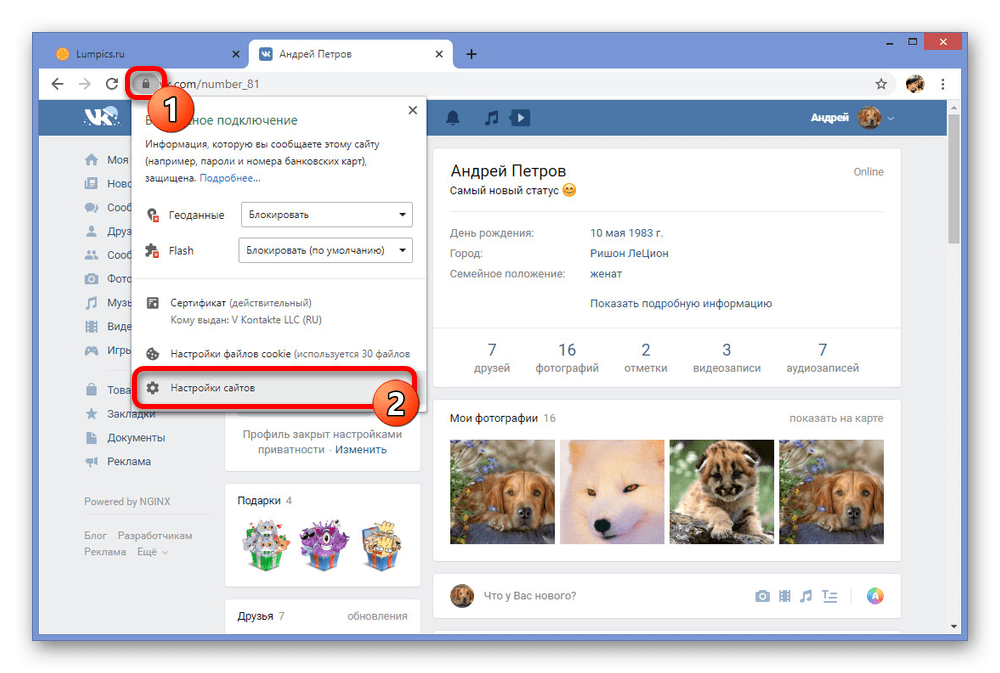
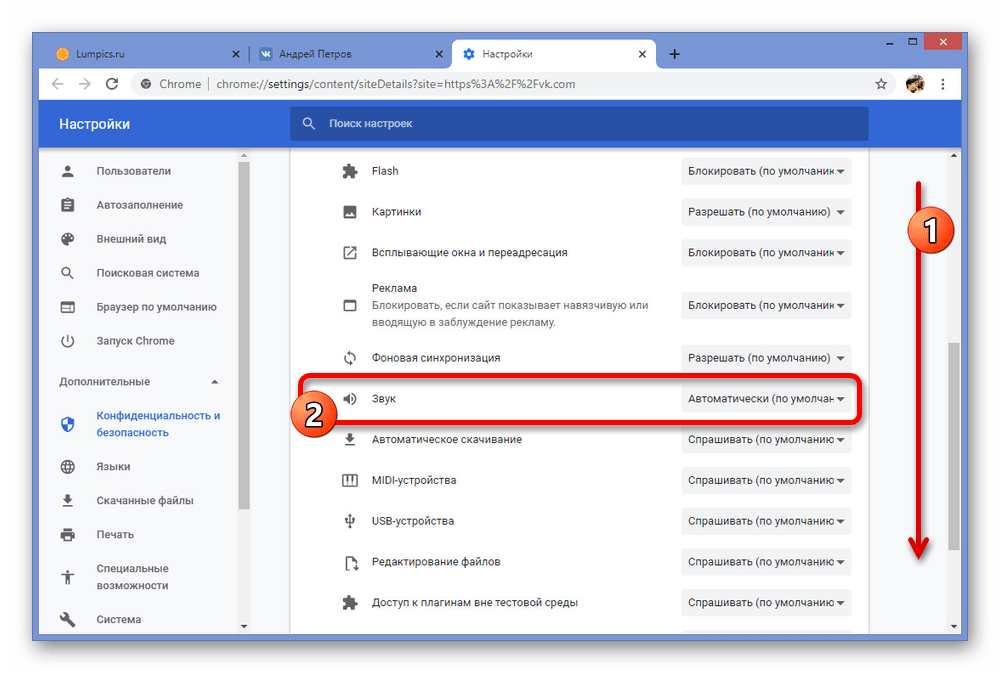



Данный подход, как можно заметить, деактивирует все звуки в социальной сети, а не только оповещения. Поэтому использовать метод стоит лишь в редких случаях, например, если изменение настроек сайта по каким-то причинам не принесло ожидаемых результатов.
Отключение звуковых уведомлений ВК на телефоне
С мобильного телефона произвести деактивацию можно точно так же двумя основными и одним дополнительным способами. При этом отличия в процессе могут зависеть от используемой операционной системы, фирменной оболочки и даже от версии официального клиента.
Способ 1: Настройки приложения
Звуковые уведомления для любых событий в приложении ВК могут быть деактивированы через параметры в отдельном разделе. Данный способ является основным, так как распространяется только на оповещения, оставляя нетронутыми любые другие звуки.
- На нижней панели откройте последнюю вкладку с главным меню и в правом верхнем углу экрана коснитесь пиктограммы шестеренки. В результате появится список подразделов, среди которых требуется выбрать «Уведомления».
- Первый пункт «Не беспокоить» на следующей странице позволяет управлять всеми оповещениями сразу на временной основе. Тапните по данной строке и через меню укажите время, в течение которого необходимо извещения о событиях.
- Если вас не устраивает подобный вариант, пролистайте раздел «Настройки уведомлений» ниже и коснитесь строки «Дополнительные настройки». Именно здесь находятся параметры, ответственные за отдельные элементы.
- Воспользуйтесь строкой «Звук», чтобы открыть окно выбора сигнала. Для отключения же установите метку рядом с вариантом «Без звука».

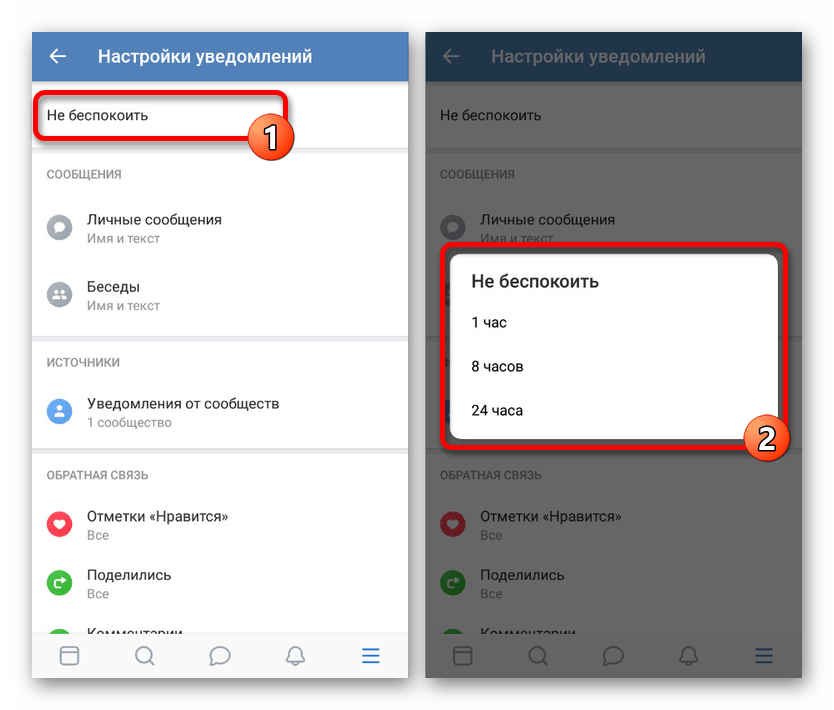


После внесения всех изменений достаточно будет нажать «ОК» и закрыть раздел с настройками. К сожалению, проверить работоспособность можно только во время каких-то событий.
Способ 2: Уведомления в диалоге
Дополнительный метод деактивации оповещений ВК сводится к использованию меню отдельных диалогов, включающих обычные переписки и беседы. Этого, как правило, будет достаточно для отключения всех раздражителей, так как звуковым сигналом сопровождаются преимущественно личные сообщения.
- С помощью меню в нижней части экрана откройте вкладку «Сообщения» и выберите нужный диалог. Как сказано выше, разновидность переписки значения не имеет.
- На верхней панели коснитесь блока с названием диалога и через выпадающий список выберите «Отключить уведомления». Если все сделано правильно, рядом с именем появится соответствующая иконка.
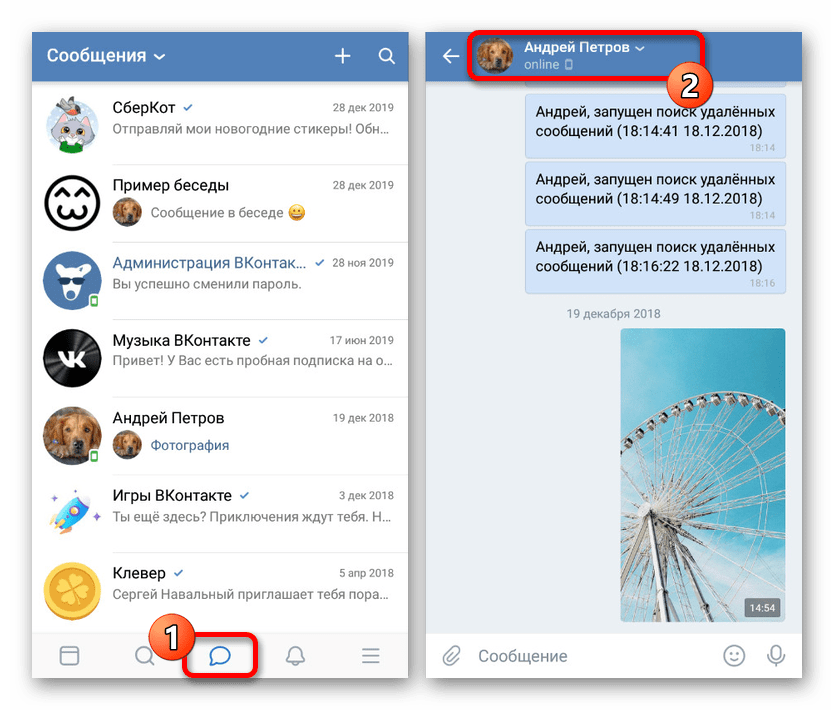

Как и в случае с полной версией, использовать способ стоит лишь для деактивации конкретных диалогов в небольших количествах. Однако в отличие от сайта, параметры приложения сохраняются в памяти устройства, а не в профиле пользователя, что позволяет отменить все изменения, попросту очистив или переустановив ВК.
Способ 3: Отключение уведомлений
Настройки оповещений на мобильных устройствах вне зависимости от платформы значительно превосходят по разнообразию аналогичное на компьютере. Из-за этого через системные параметры вполне можно деактивировать все оповещения для ВК или ограничиться звуком.
Android
- Если вами используется операционная система Android без фирменной оболочки сторонних производителей, произвести отключение уведомлений можно через «Настройки». Решение подобной задачи определяется индивидуально в зависимости от версии ОС и было нами представлено в отдельной инструкции на сайте.

Подробнее: Отключение оповещений на Android
- Чтобы отключить извещение о событиях только для данной соцсети, откройте полный список установленных приложений, выберите «ВКонтакте» и откройте страницу «Уведомления». Здесь необходимо коснуться ползунка «Включено» для деактивации всех оповещений.

По необходимости можете отставить опцию нетронутой, открыв вместо этого подраздел «Звук» и выбрав вариант «Без звука». В результате приложение перестанет присылать звуковые оповещения.
- Большинство фирменных оболочек Android хоть и вносят серьезные изменения в расположение пунктов, основные параметры остаются нетронутыми. Например, в случае с MIUI нужно открыть раздел «Уведомления» в «Настройках», перейти к списку приложений, выбрав ВКонтакте, и воспользоваться опцией «Показывать уведомления».

Иногда можно отдельно деактивировать звук некоторых событий типа «Личных сообщений». Для этого внимательно изучите список, расположенный ниже основных ползунков.

iPhone
- На смартфоне под управлением iOS также присутствуют системные настройки, распространяющиеся на приложение. Чтобы деактивировать оповещения в таком случае необходимо открыть полный список приложений в разделе «Настройки» и выбрать ВКонтакте.
- Через представленное меню перейдите на страницу «Уведомления» и сместите ползунок «Звуки» в левую сторону для отключения. Если нужно, можете воспользоваться пунктом «Разрешить уведомления», чтобы избавиться не только от звуковых, но и от любых других событий приложения.
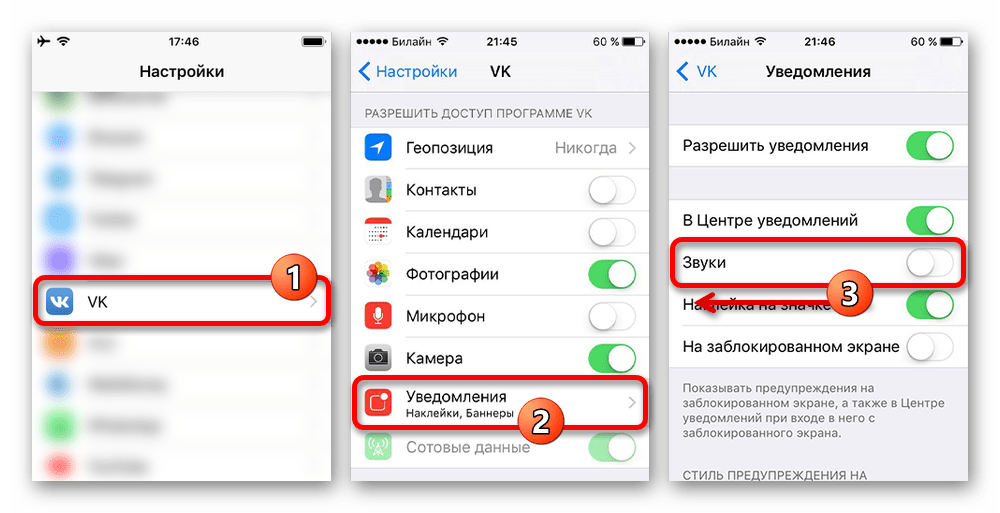
В отличие от Android, работающего с разными фирменными оболочками, на iPhone вне зависимости от версии операционной системы настройки всегда расположены похожим образом. Поэтому, разобравшись со всеми возможными вариантами, мы завершаем настоящую инструкцию.
При использовании другой не менее популярной облегченной версии веб-сайта ВКонтакте выключить звуковые уведомления можно только на мобильном телефоне точно так же, как и в официальном приложении. В целом, процедура не должна вызвать вопросов ни на одной платформе, если четко придерживаться инструкции, и потому данная статья подходит к завершению.
 Мы рады, что смогли помочь Вам в решении проблемы.
Мы рады, что смогли помочь Вам в решении проблемы. Опишите, что у вас не получилось.
Наши специалисты постараются ответить максимально быстро.
Опишите, что у вас не получилось.
Наши специалисты постараются ответить максимально быстро.Помогла ли вам эта статья?
ДА НЕТКак настроить уведомления в ВК включить отключить – INFO-EFFECT
 ВК
ВКНа чтение 3 мин. Опубликовано
Привет! Сегодня я покажу вам как настроить уведомления в ВК. Вы можете легко включить или отключить уведомления ВКонтакте. Всё очень просто и быстро. Смотрите инструкцию далее и пишите комментарии, если вам что-то не понятно. Поехали!)
Зайдите на свою страницу ВК. Вверху в панели нажмите на значок Уведомления в виде колокольчика.
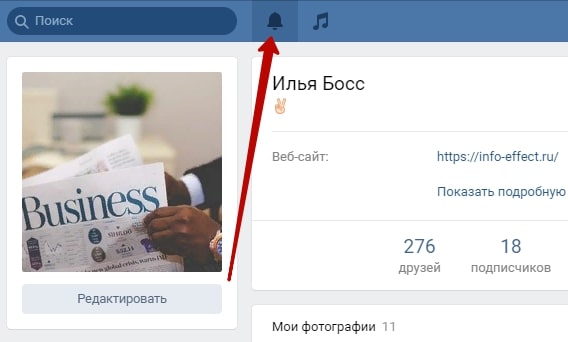
В открывшемся окне, вверху справа нажмите на вкладку Настройки.
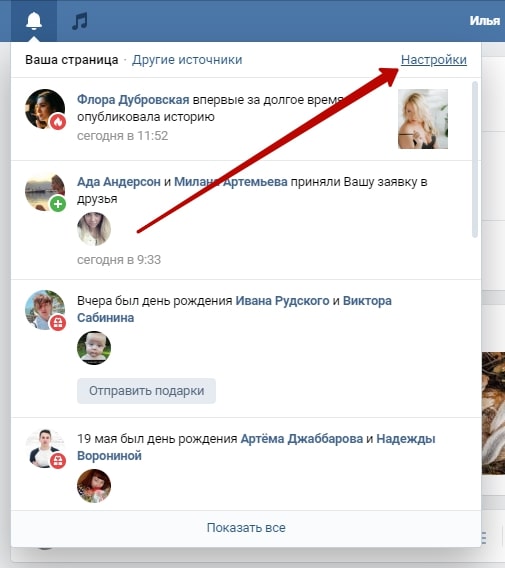
Далее, здесь вы можете включить или отключить следующие уведомления и оповещения:
- Показывать мгновенные уведомления;
- Получать уведомления со звуком;
- Показывать текст сообщений;
- Уведомления о новых отметках Нравится;
- Кто-то поделился Вашей записью, комментарием, фотографией, видеозаписью или товаром;
- Вашу запись, фотографию, видеозапись или товар прокомментировали;
- Друг оставил комментарий к той же записи, что и Вы, или кто-то ещё написал в той же ветке обсуждений;
- Сообщим, если Вас упомянут в записи, комментарии или истории;
- Уведомление о том, что Вас упомянули в беседе;
- Кто-то оставил запись на Вашей стене;
- Об отметке «Нравится» или комментарии к записи, в которой Вас упомянули;
- На Вашу историю ответили;
- Опрос, в котором Вы участвовали, закончился или в нём проголосовал Ваш друг;
- Вы получили заявку в друзья, Вашу заявку приняли или Вам рекомендуют друга;
- Ваш возможный друг зарегистрировался ВКонтакте;
- Уведомление о новом приглашении в сообщество;
- Уведомление о том, что Вас отметили на фотографии;
- Напоминания о днях рождения Ваших друзей;
- Напомним о событии, на которое Вы собирались пойти;
- Предложим Вам интересные публикации друзей и сообществ, на которые Вы подписаны;
- Если Вы подписались на уведомления о новых записях в сообществе или на странице пользователя;
- Ваш друг опубликовал запись от своего имени на стене закрытого сообщества, в котором Вы с ним состоите;
- Поспешим рассказать, что Вам отправили подарок;
- Уведомления от игр и приложений, которые Вы используете, а также приглашения от друзей;
- Сообщим, если Ваш друг или сообщество, на которое Вы подписаны, начнёт видеотрансляцию;
- О новом эпизоде подкаста, который Вы слушаете;
- Вашу запись или историю посмотрели значительно больше людей, чем обычно;
- Напомним о закладках, которые Вы сохранили, но не посмотрели;
- Уведомления через SMS, смс сообщения;
- Уведомления по электронной почте email.
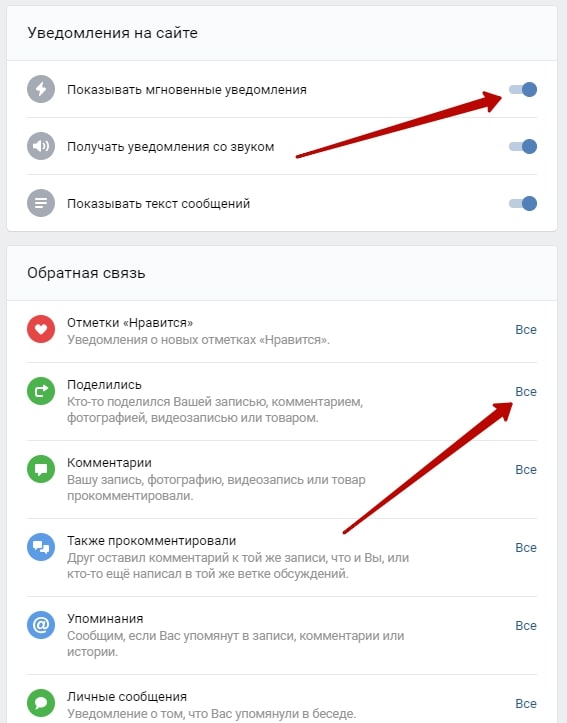
Чтобы отключить или включить уведомления, справа нажмите на вкладку Все. В открывшемся окне вы можете выбрать:
- Отключены – все уведомления;
- Все – включены все оповещения;
- Только важные – включены только важные уведомления.
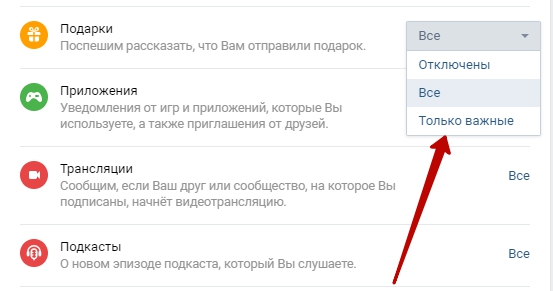
Всё готово. Все изменения будут сразу сохранены.
Остались вопросы? Напиши комментарий! Удачи!